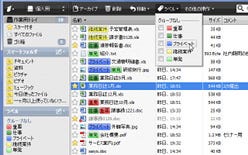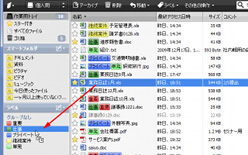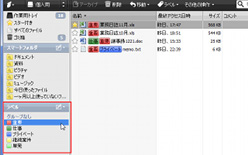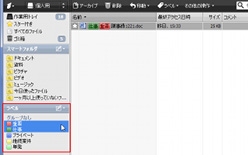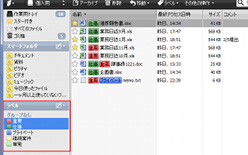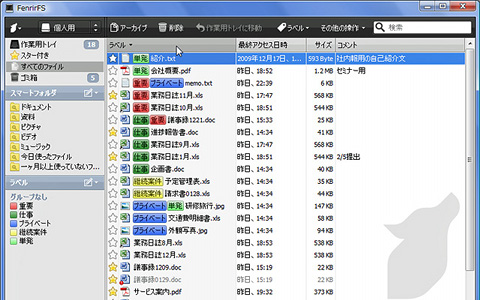強化されたラベル分類機能
ファイルリストに追加したファイルにラベルを付けるには、ファイルを選択して[ラベル]メニューからラベル名を選択する(図6)。最新バージョンでは、ドラッグ&ドロップでもファイルにラベルを付けられるようになった。ファイルをドラッグして、ウィンドウ左側のラベルにドロップしてみよう(図7)。すると、ラベルが付くとともにファイルがアーカイブされる。ラベル付けとアーカイブを同時に行いたい時に便利だ。
ウィンドウの左側でラベルを選択すると、そのラベルを付けたファイルのリストが表示される(図8)。さらに、[Ctrl]キーを押しながらラベルを複数選択すれば、すべてのラベルが付いたファイルだけに絞り込むことが可能(図9)。
なお、[環境設定]ダイアログの[ラベル]タブにおいて、「ラベルリストの設定」で[全て(OR)]を選択すると(図10)、ラベルを複数選択した際に、いずれかのラベルが付いたファイルがリストアップされるようになる(図11)。
ウィンドウ右側のファイルリストでは、「名前」や「最終アクセス日時」などの項目をクリックして、ファイルをソートできる。「名前」をクリックすると、ファイル名でのソートが行われるが、さらにクリックを続けると、ラベルでのソートに切り替わる(図12)。それぞれのラベルを付けたファイルがどのくらいあるのかを確認したい時などに役立ちそうだ。